종전에 갤럭시S8을 기준으로 중국 정발 갤럭시 폰에 홍콩롬을 올리는 방법을 소개했었다.
중국에서 구매한 삼성 갤럭시 폰/태블릿에 홍콩롬 올리기
중국 본토에서 구매한 갤럭시 제품을 귀국한 이후 한국에서 유심만 바꿔서 계속 사용해도 사실 별 문제는 없다. VoLTE 지원하고, 구글 플레이스토어 지원하고, 삼성페이를 못쓰는것만 제외하면
hexlog.tistory.com
이론상 갤럭시탭도 동일한 방법으로 홍콩롬을 올리는게 가능하나, 실제로는 분명 홍콩롬을 다운받아 포팅했는데 켜보면 지역 설정에 유럽 국가들밖에 없는 유럽롬이 올라간다.
물론 지역만 한국으로 설정하지 못할 뿐 언어는 다 지원해서 유럽롬 올린채 그대로 사용해도 몇몇 사소한 차이점들 외에는 실사용에 큰 지장이 없지만, 그 사소한 차이점들 중 삼성 키보드의 중국어 입력기에 솽핀(双拼) 입력법이 빠진다는건 내겐 치명적인 문제였다.
때문에 중국 정발 갤럭시탭에 홍콩롬을 올리고 싶다면, 먼저 CSC (갤럭시 펌웨어의 국가/통신사 코드) 변경툴을 사용할 수 있는 버전의 유럽롬으로 다운그레이드 시킨 다음, CSC 변경툴로 CSC 코드를 홍콩지역(TGY)으로 변경하는 다소 번거로운 과정을 거쳐야한다. 방법 자체는 어렵지 않으나, 몇번의 시행착오를 겪느라 시간이 좀 오래 걸렸다.
전반적인 내용은 아래 링크를 참고하였다.
ONE UI 5.0 이하 CSC 변경 Tool 소개 (국내판 갤럭시 안드로이드 10-13) - 미코
서론 오래간만입니다. 2021년 구글 다이얼러를 통한 CSC 변경툴이 나왔었고 스페셜(BTS/톰브라운/메종마르지엘라/스타워즈) 에디션 펌웨어를 통해 KOO 자급제로 변경이 가능해졌었습니다. 관련글 :
meeco.kr
Step 1: 버전 확인 다운그레이드
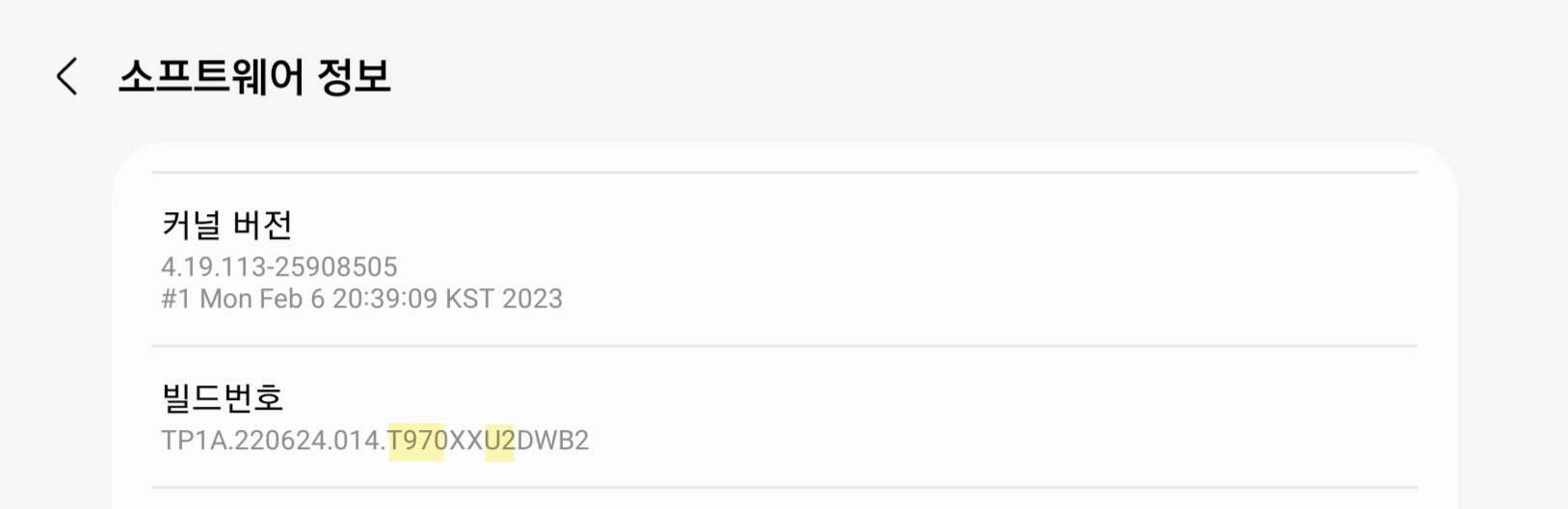
먼저 설정 - 태블릿 정보 - 소프트웨어 정보에 들어가서 빌드번호를 확인한다. 앞 4자리는 모델명을 의미하고, U로 시작하는 부분은 부트로더 버전을 의미하는데, 펌웨어 다운그레이드는 같은 부트로더 버전끼리만 가능하기 때문에 만약 머지않은 미래에 이 글을 읽고있는 당신의 태블릿에는 저 숫자가 3 이상으로 올라가있다면 아마도 다른 방법을 찾아야할거다.
종전에는 SamFirm 프로그램을 통해 최신 롬 파일을 구하는 방법을 소개했으나, 이번에는 구버전 롬파일을 구해야하므로 대신 SamFw.com에서 롬파일을 직접 검색해야한다.
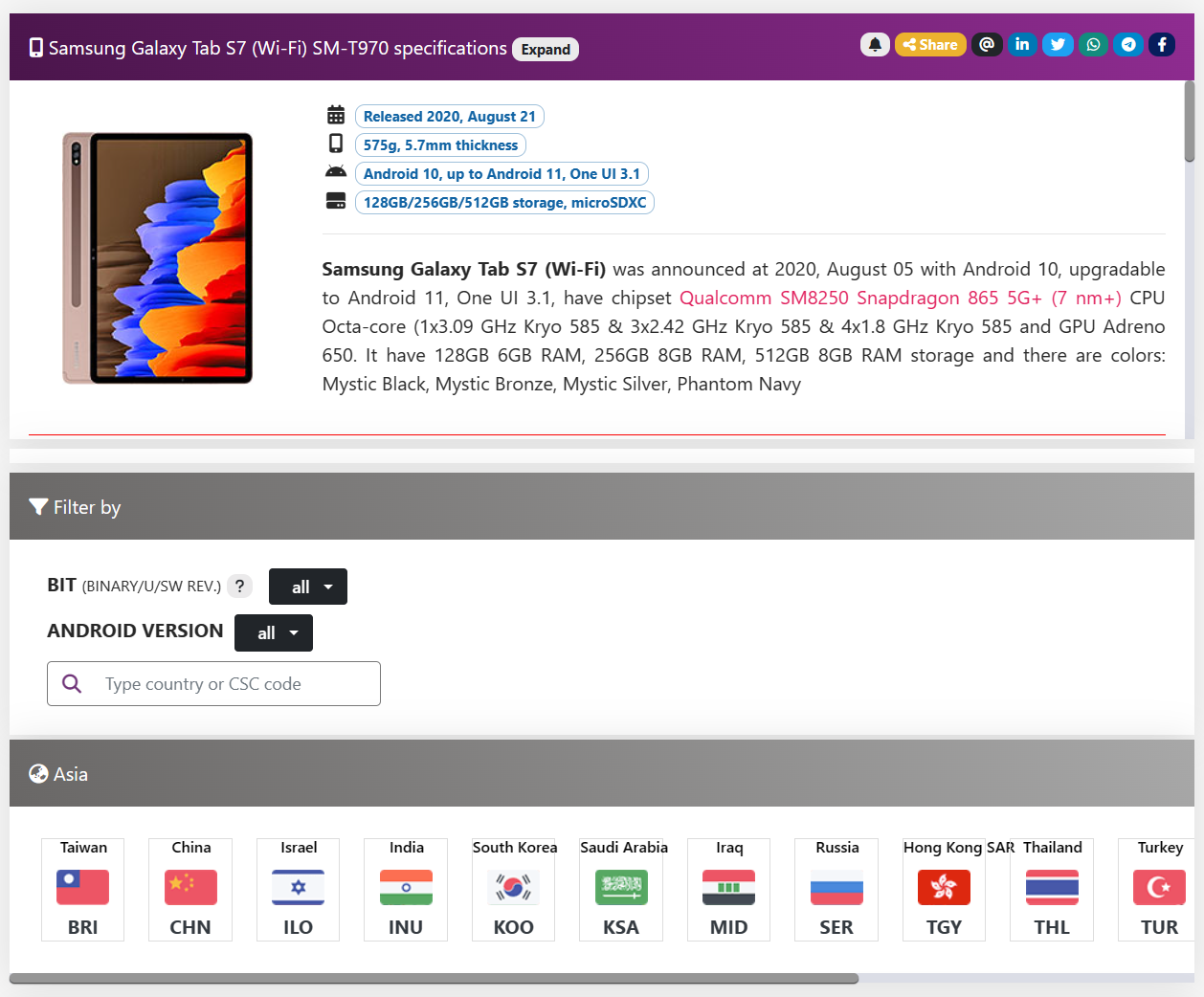
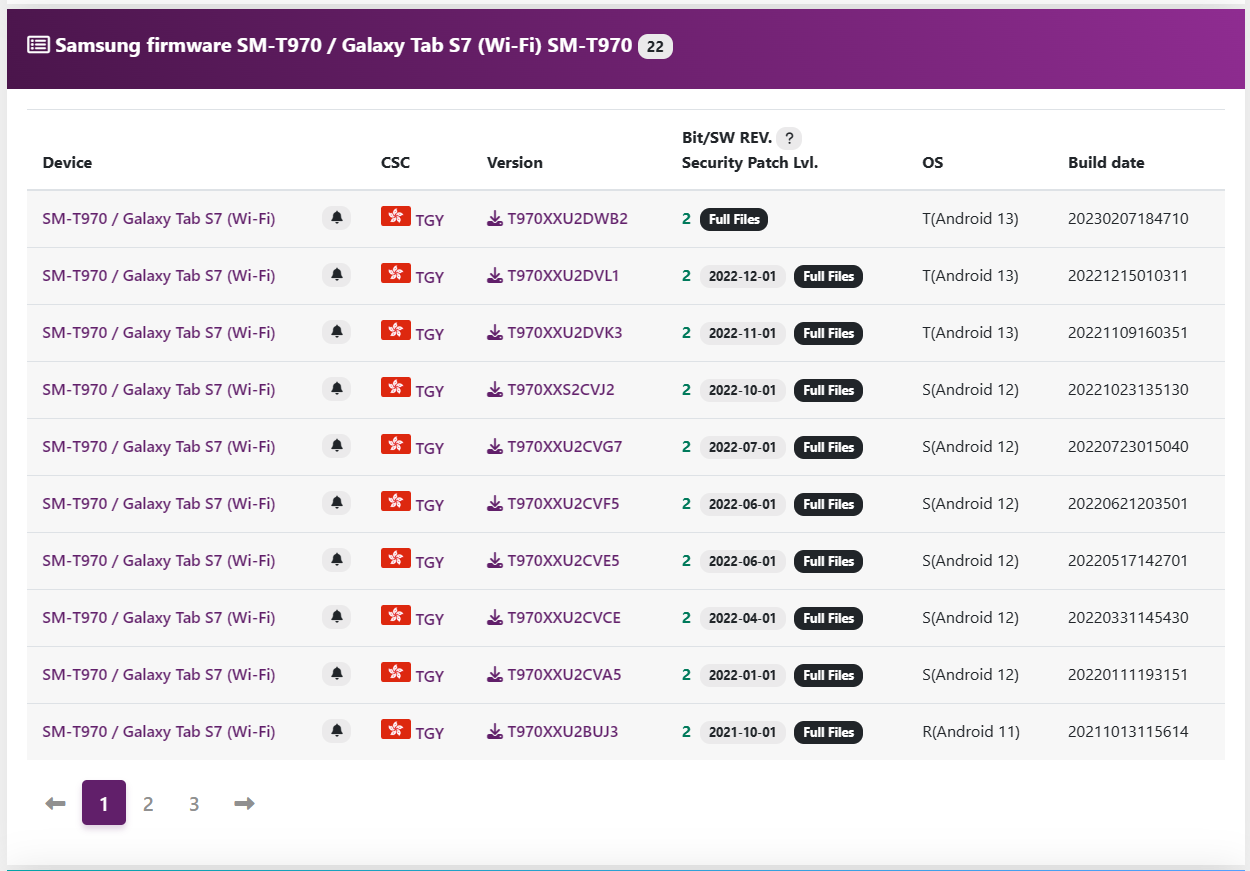
검색창에 모델명을 검색한 후 본인의 기종이 맞는지 확인한 다음, Hong Kong SAR (TGY)에 들어가서 부트로더 버전이 같고 (즉 버전 중간부분이 U2로 동일하고) One UI 버전이 5.0보다 낮은 (안드로이드 12 권장) 롬 파일을 아무거나 다운받는다.
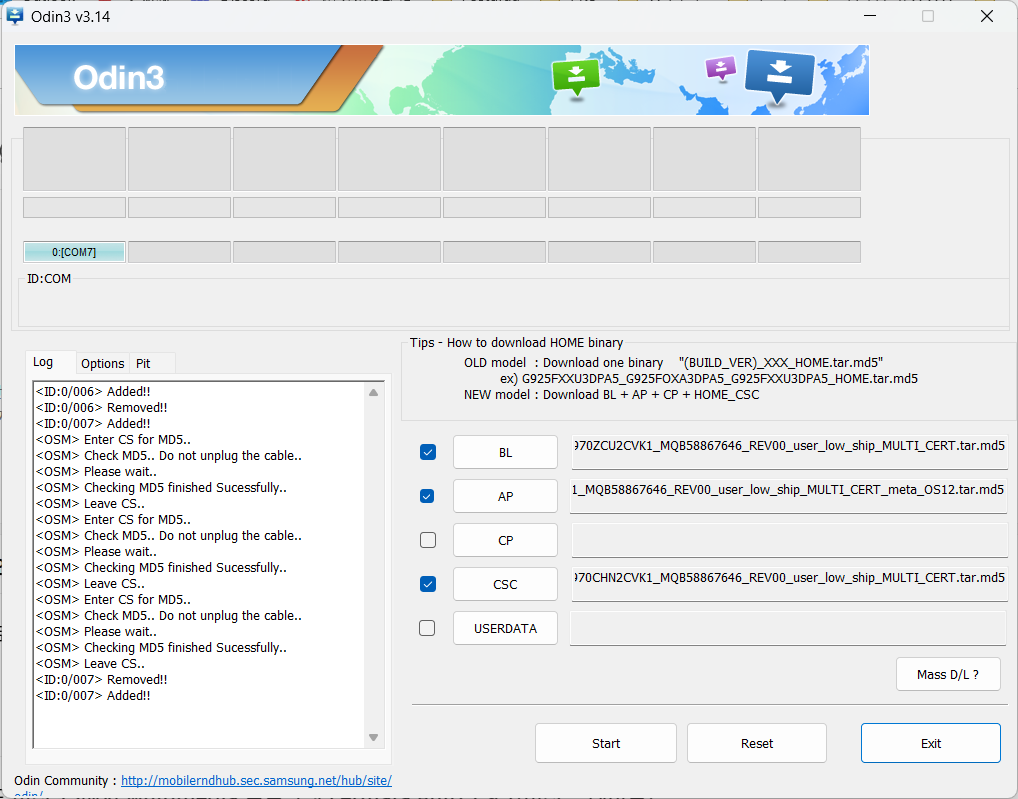
나머지 단계는 이전 글에서 소개했던것과 모두 똑같으므로 패스한다. 한가지 첨언하자면 CP 파일이 빠져있는데 정상이니 안심하고 Start를 눌러주면 된다.
Step 2: CSC 변경
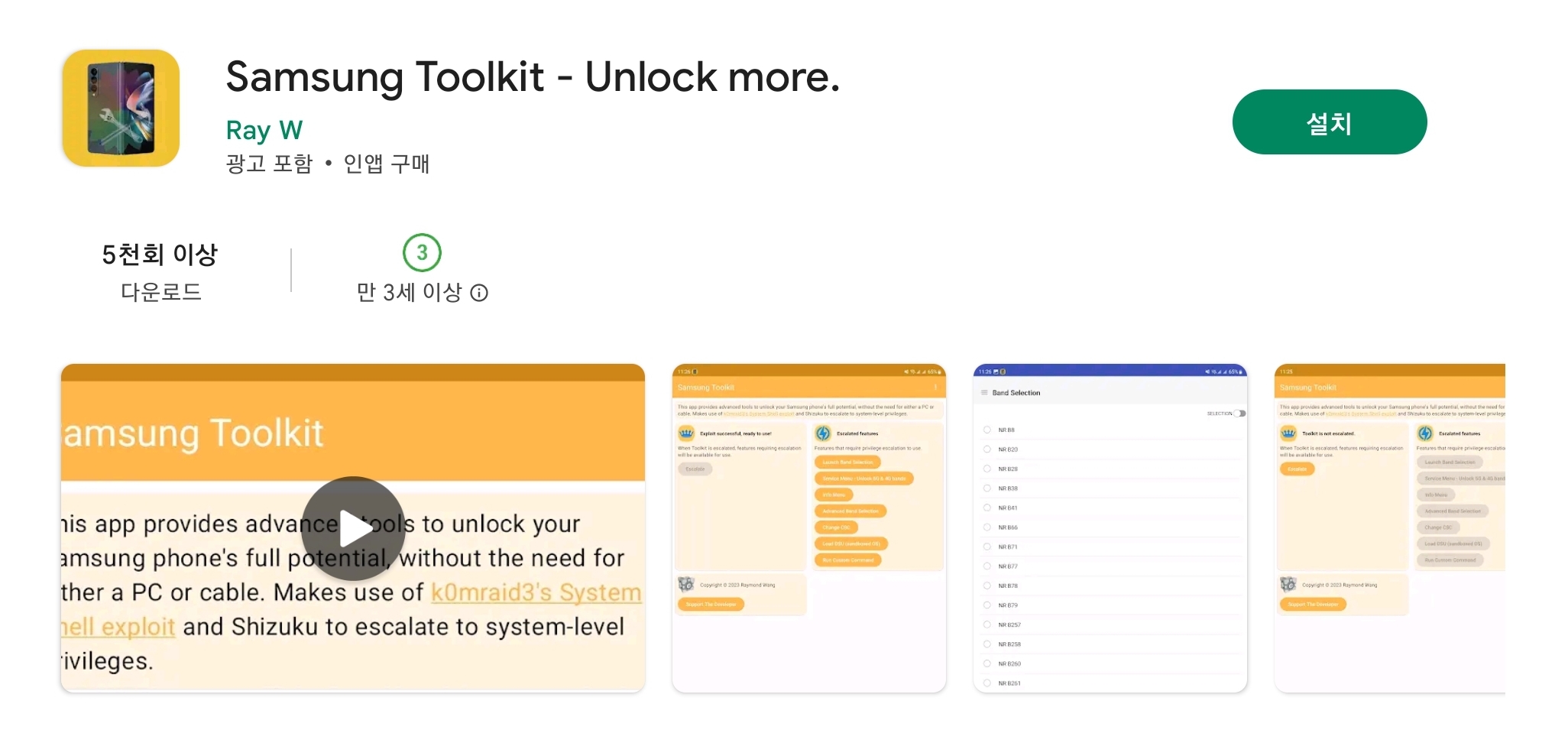

다운그레이드가 끝났다면 먼저 플레이스토어에서 Samsung Toolkit과 Shizuku를 다운받아 설치한다.

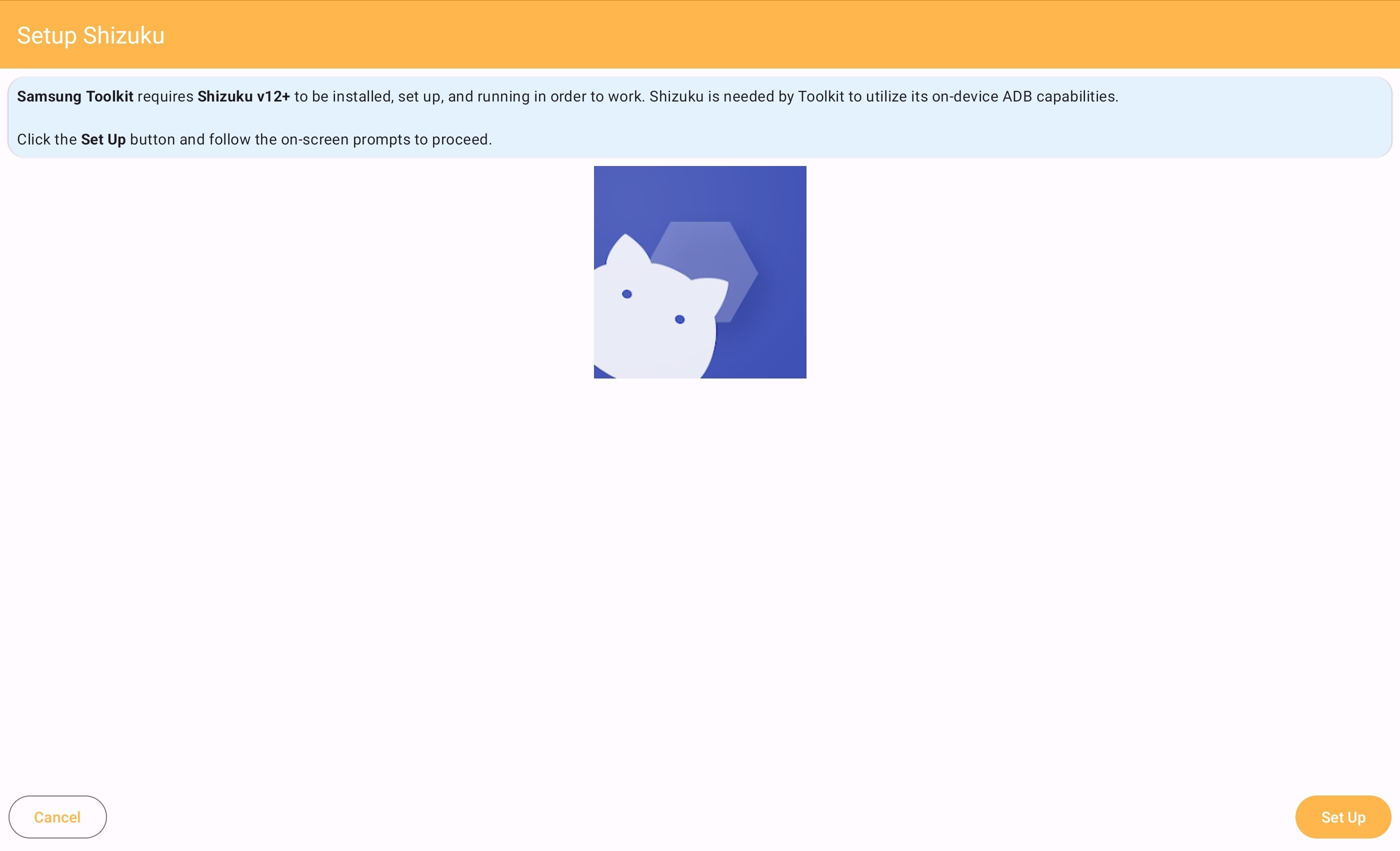
Samsung Toolkit를 열면 먼저 Companion 앱을 설치하라는 안내가 나오는데, install 버튼을 누르고 웹페이지로 넘어가서 apk 파일을 다운받고 설치한다.
설치되었으면 Shizuku를 설정하라는 안내가 나오며, Set Up 버튼을 누르면 Shizuku로 넘어간다.
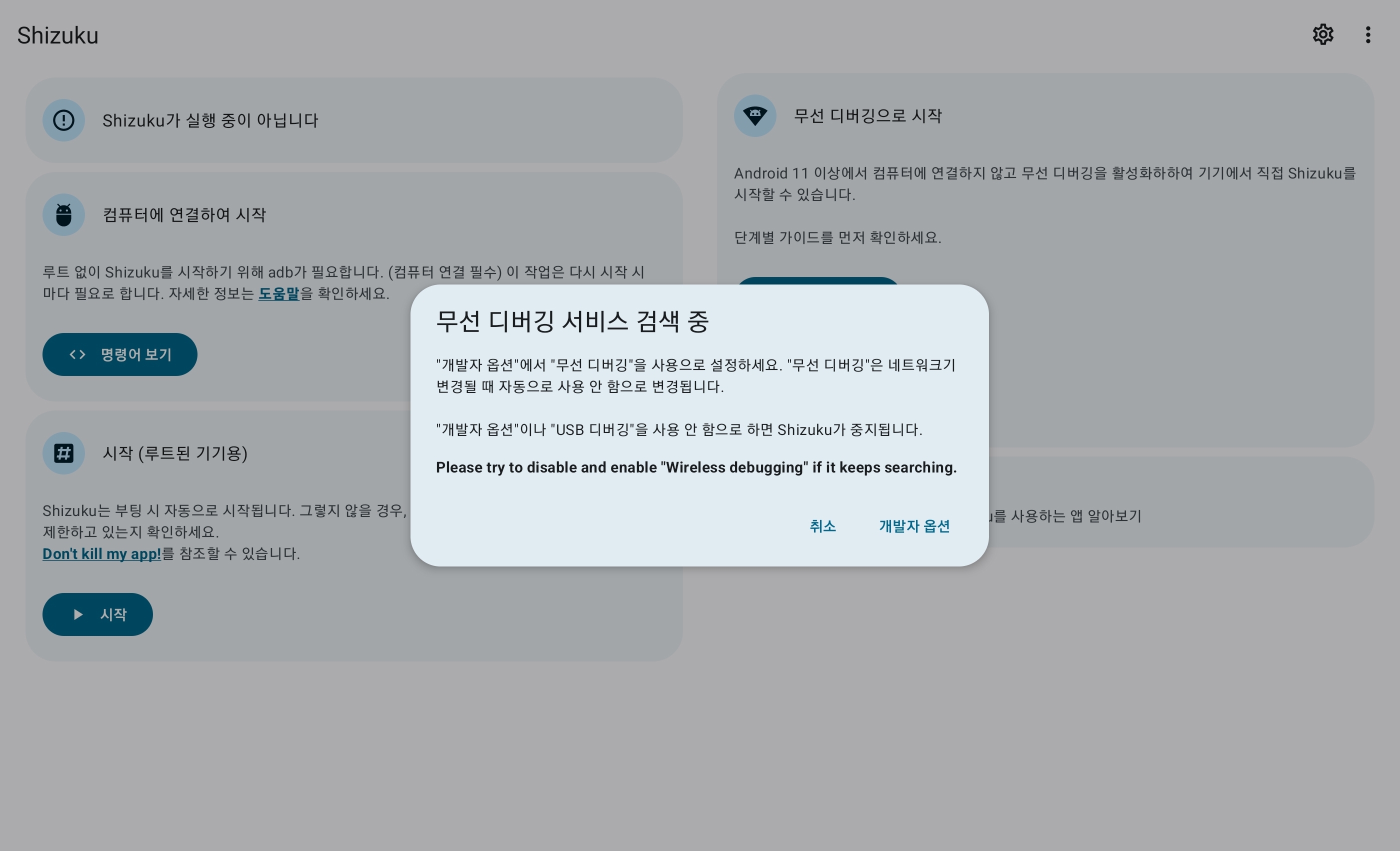
Shizuku를 실행해서 오른쪽 "무선 디버깅으로 시작" 밑에있는 페어링 버튼을 눌러, 안내에 따라 무선 디버깅을 진행한다.
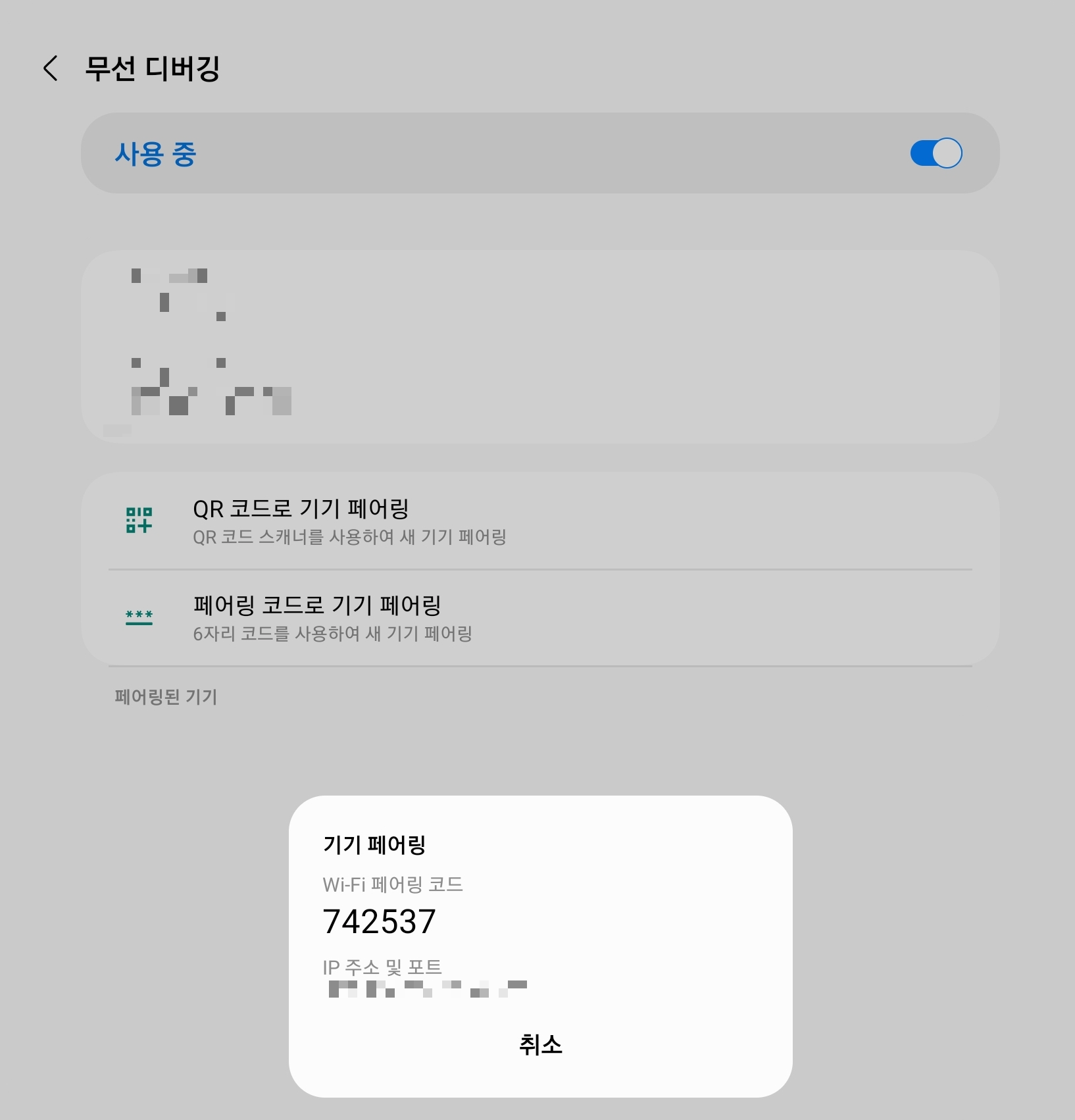
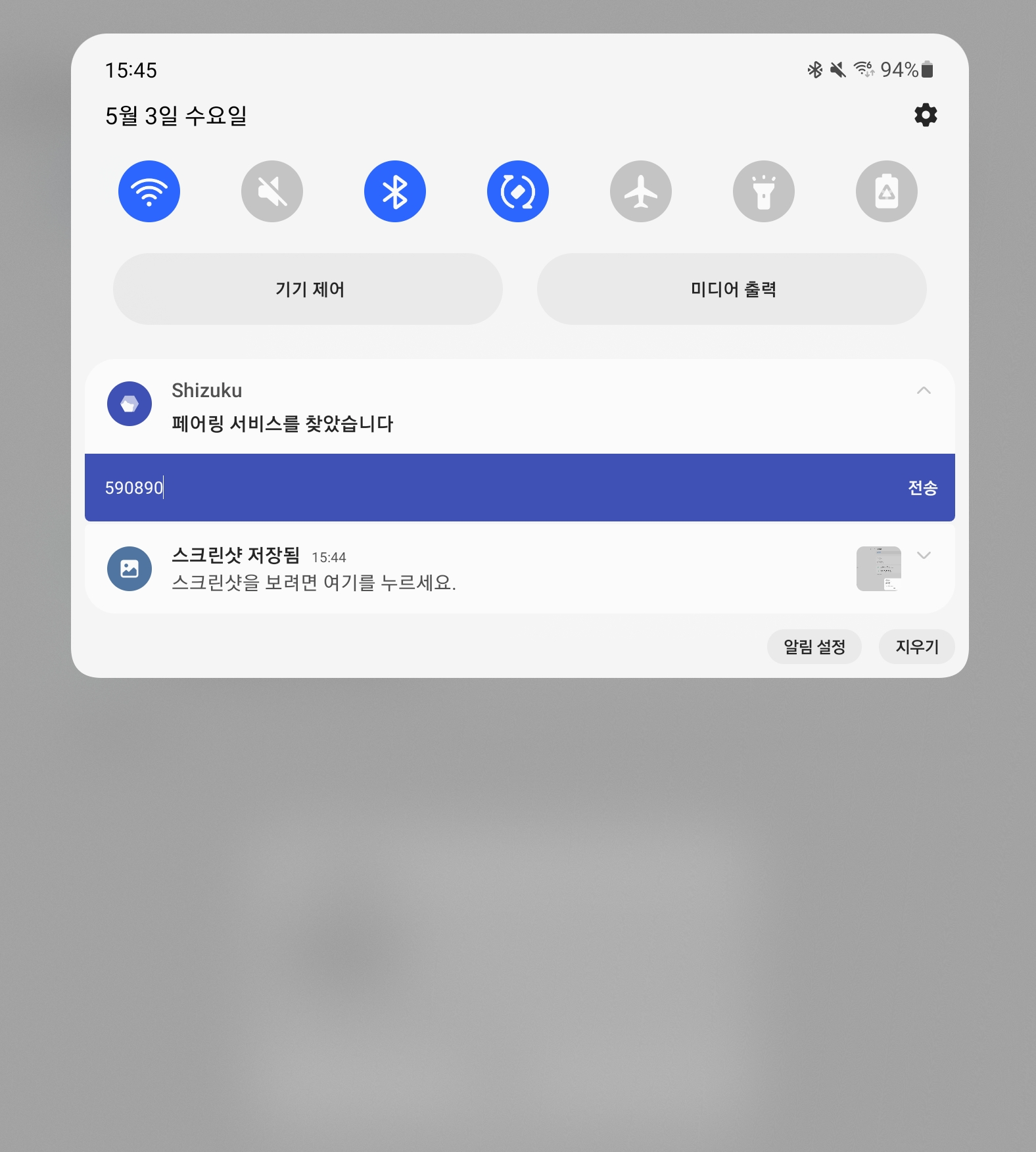
개발자 옵션 활성화 후, 무선 디버깅 옵션을 켠 다음 "페어링 코드로 기기 페어링"을 눌러 6자리 코드를 확인한 다음, 그 상태에서 상단바를 내려 "페어링 서비스를 찾았습니다" 알림에 코드를 입력하고 전송 버튼을 누른다.
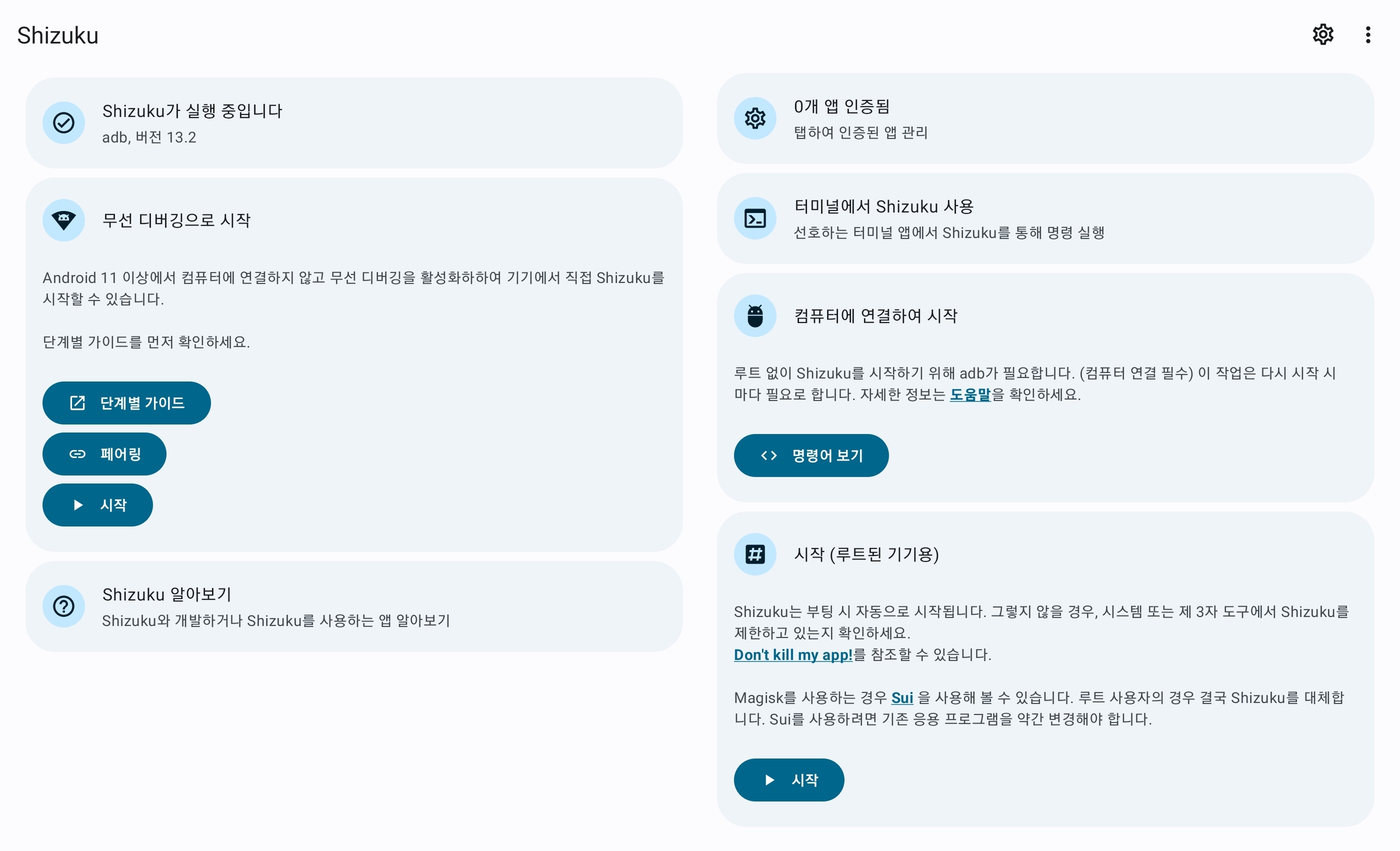
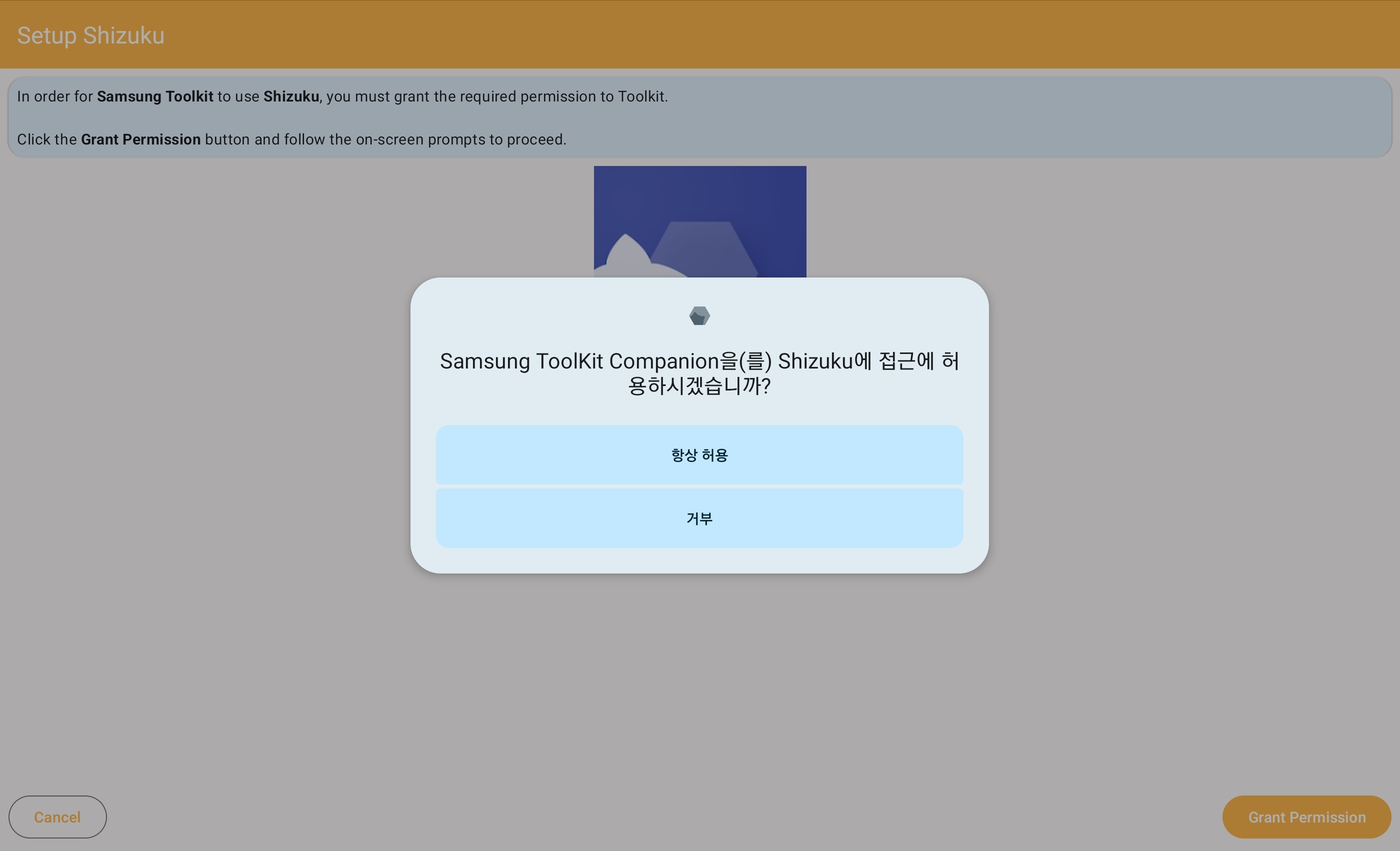
다시 Shizuku로 돌아와 페어링 버튼 밑의 "시작" 버튼을 누르면 Shizuku가 실행되며, Samsung Toolkit에 접근 허용까지 해주면 Samsung Toolkit까지 활성화된다.
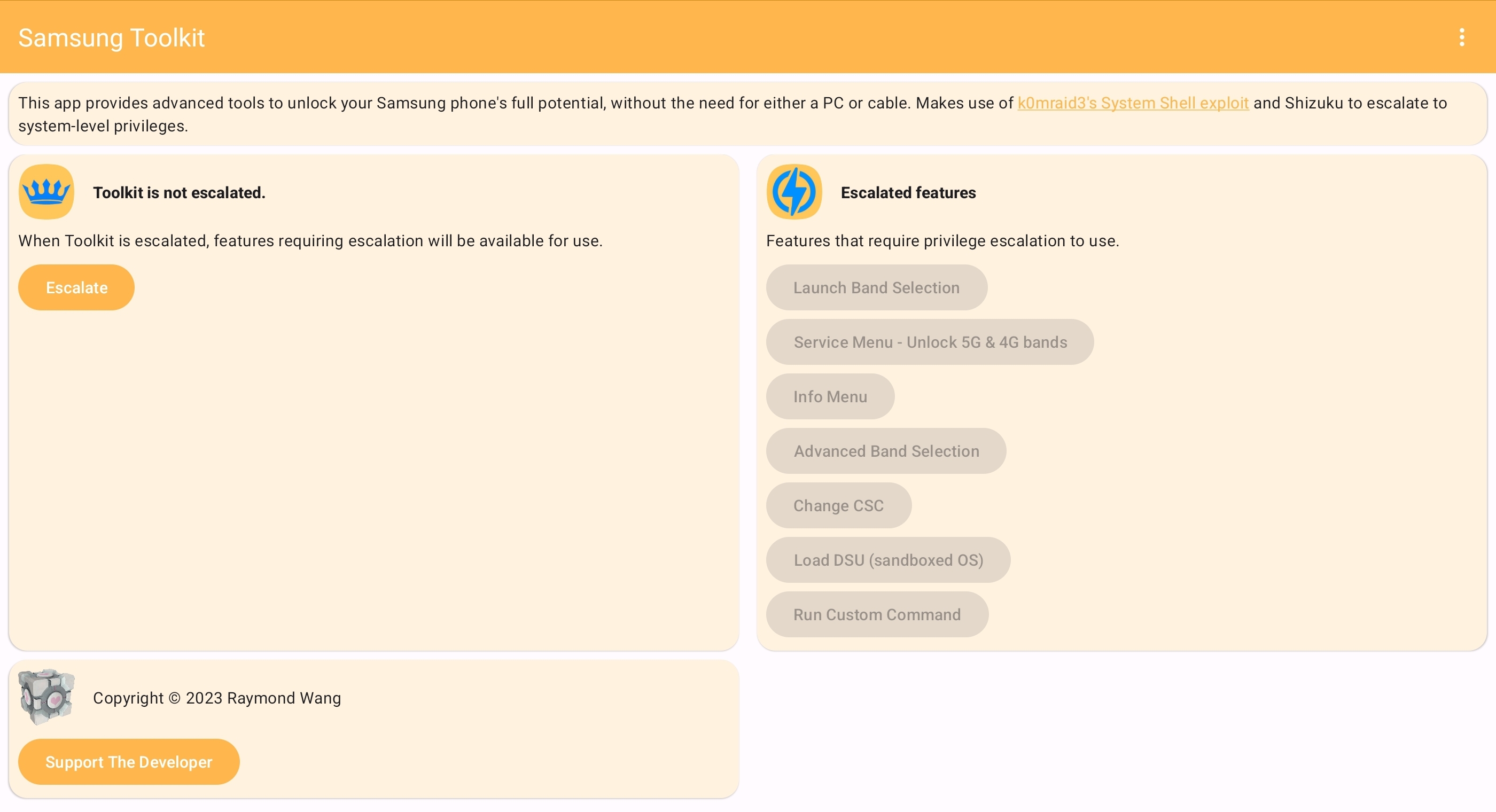
왼쪽의 Escalate 버튼을 눌러 권한 획득을 진행하면 오른쪽의 메뉴들이 활성화된다. 주의할점은 Escalate 과정이 끝날때까지 화면에 무엇이 나오든 아무것도 건드려서는 안되며, 화면이 꺼졌을때 전원 버튼을 눌러 켜는 것 정도는 괜찮으나 만일의 사태를 방지하기 위해 차라리 미리 설정에서 화면 꺼지는 시간을 늘리는걸 추천한다.
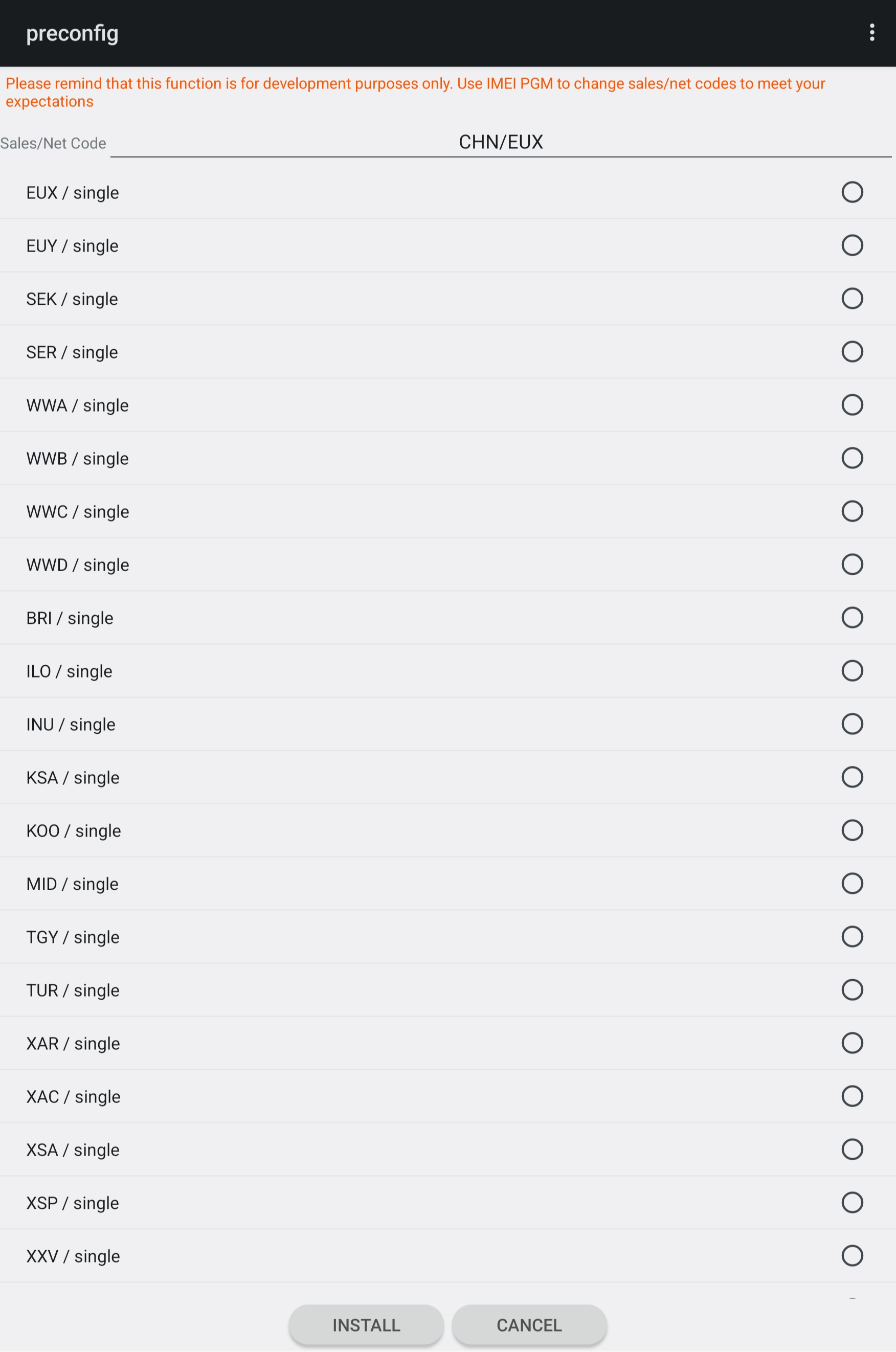
권한 획득이 끝났다면 오른쪽 메뉴들중에서 Change CSC를 눌러 CSC 선택창에서 원하는 지역코드를 선택하고 Install을 누르면 태블릿이 리셋되면서 해당 지역 버전 롬으로 교체된다.
펌웨어 업그레이드를 해도 변경한 CSC가 유지되니 이제 마음껏 사용하면 된다. 끝!
'정보 > 중국' 카테고리의 다른 글
| 한국에서 중국으로 국제 엽서 보내는 법 (0) | 2024.05.08 |
|---|---|
| 중국에서 구매한 삼성 갤럭시 폰/태블릿에 홍콩롬 올리기 (7) | 2023.03.14 |
| 베이징에서 버스/지하철 교통비 (지금보다 더) 절약하는 방법 (0) | 2022.10.03 |
| 중국에서 한국으로 온 순펑택배 (SF Express, 顺丰速运) 받아본 후기 (0) | 2022.07.08 |
| 중국에서 연말정산 개인소득세 환급 받기 (근데 못받음) (0) | 2022.04.30 |




댓글